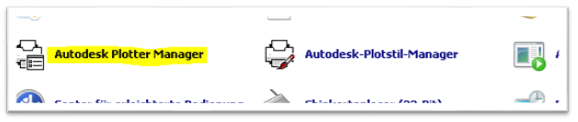
PC3-Plotter vs. Windows-Drucker
In diesem Beitrag zeige ich Ihnen die Vorteile von PC3-Dateien (welche als Plotter im Drucken-Dialog von AutoCAD erscheinen) sowie weiterführende Möglichkeiten in Bezug auf benutzerdefinierte Blattformate.
Grundsätzlich gibt es im AutoCAD zwei Arten von Druckern:
Windows-Drucker:
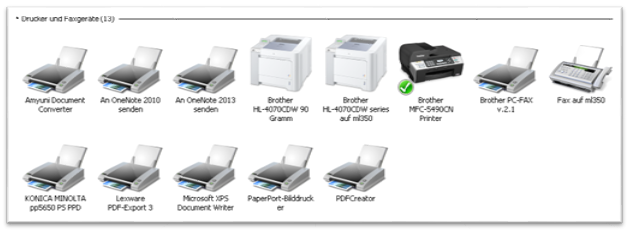
AutoCAD-Drucker:
Zu den AutoCAD-Druckern kommen Sie wiederum direkt über die Systemsteuerung:
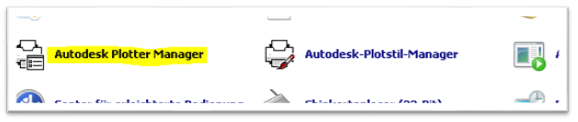
Ein Klick darauf führt zu folgendem Verzeichnis:
C:\ProgramData\Autodesk\ACA 2019\deu\Plotters
Auch diesen Pfad können Sie über die Optionen „verbiegen“ und z.B. auf einen Server legen. So ist sichergestellt, dass jeder Benutzer mit den gleichen Plotkonfigurationen arbeitet.
Um dies zu bewerkstelligen, kopieren Sie einfach den gesamten Ordner „Plotters“ des obigen Pfades an einen Netzwerkspeicherort und verändern an jedem AutoCAD-Rechner in den Optionen den entsprechenden Pfad.
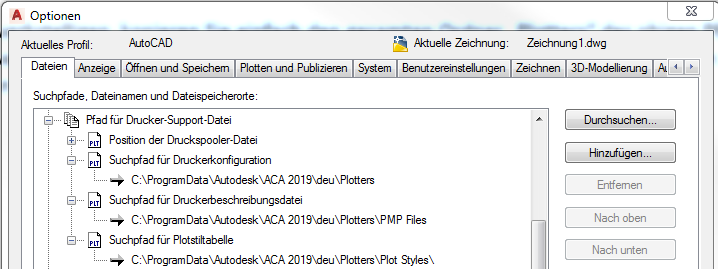
Sie sehen, dass sich hier z.B. der PDF-Treiber von AutoCAD als PC3-Datei befindet.
„DWG to PDF.pc3“. Jede PC3-Datei kann mit einem Doppelklick geöffnet und der Drucker hier näher definiert werden.
Öffnen wir mit einem Doppelklick einfach mal „DWG to PDF.pc3“
Blattformate filter:
Viele Anwender kennen das Problem. Sie haben im Plotdialog, zu dem wir später kommen, einen Plotter ausgewählt. Nun sucht man sich das richtige Blattformat und wird schier verrückt. Gefühlte 100 Formate verwirren mehr als sie helfen.
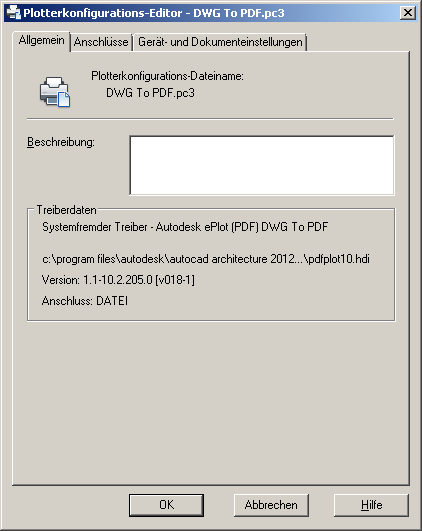
Wenn wir hier nun die Blattformate dahingehend filtern, dass nur die ISO-Formate die für uns wichtig sind, auswählen, so wird diese Auswahl sowie eventuell manuell hinzugefügte Blattgrößen im Verzeichnis PMP-Files gespeichert.
Öffnen Sie „DWG to PDF.pc3“ mit einem Doppelklick.
Hier werden Informationen zum Plotter, zum Treiber usw. angezeigt.
Das bedeutet z.b. auch, dass bei einer Konfiguration im Netzwerk jeder Windows-Drucker den gleichen Treiber verwenden sollte, damit die PC3-Netzwerkdrucker auch auf den korrekten Windows-Drucker zugreifen können (Anschluss, Druckername) usw.
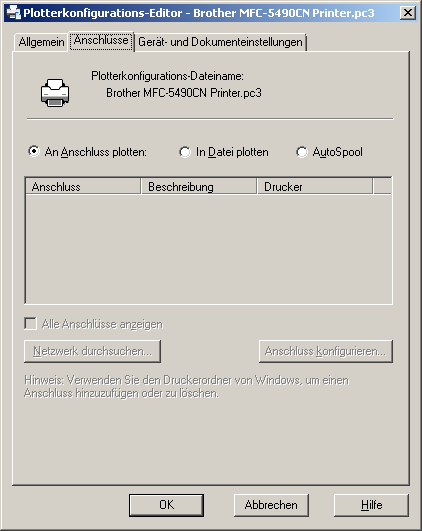
Die Registerkarte „Anschlüsse“ erlaubt die Festlegung des Anschlusses, an den gedruckt wird.
Normalerweise muss hier nichts eingestellt werden.
Interessanter ist hier schon die nächste Registerkarte…
„Geräte- und Dokumenteinstellungen
Ich habe hier die Dialogbox mal etwas größer gezogen:
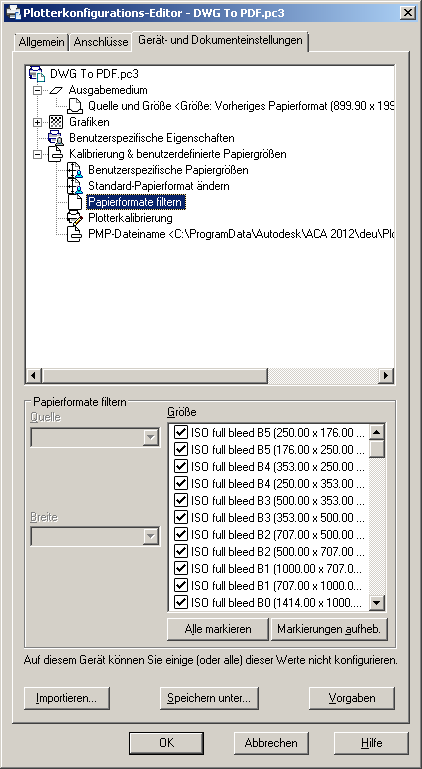
Ich bevorzuge hier zunächst alle Markierungen aufzuheben um dann nur die Papierformate auszuwählen, die ich wirklich sehen möchte.
Nun markiere ich in einem zweiten Schritt die Formate, die ich verwenden werde.
Bei PDF bevorzuge ich die „ISO full bleed Ax…“ Formate, da diese ohne Rand definiert sind.
Sollten Sie Konstruktionen teilweise als PDF, teilweise in Blattform weitergeben wollen, so empfehle ich mich zunächst an den druckbaren Bereich des Plotters zu orientieren und die PDF-Formate ebenso mit Rand zu definieren.
Wenn Sie wie später beschrieben, Layouts publizieren wollen, so können Sie hier innerhalb kürzester Zeit die Ausgabe verändern, indem Sie einfach eine andere Seiteneinrichtung zuweisen.
Damit nun jeder Benutzter auch auf die gleichen Blattformate (und auch die gefilterte Auswahl) zugreifen kann, muss zunächst mal eine PMP-Datei erzeugt werden. Das geschieht in der Regel automatisch, sobald Papierformate gefiltert wurden.
Sie können das in der pc3-Datei selbst überprüfen, indem Sie auf den Eintrag „PMP-Dateiname“ klicken. Hier sollte nun ein Pfad stehen.
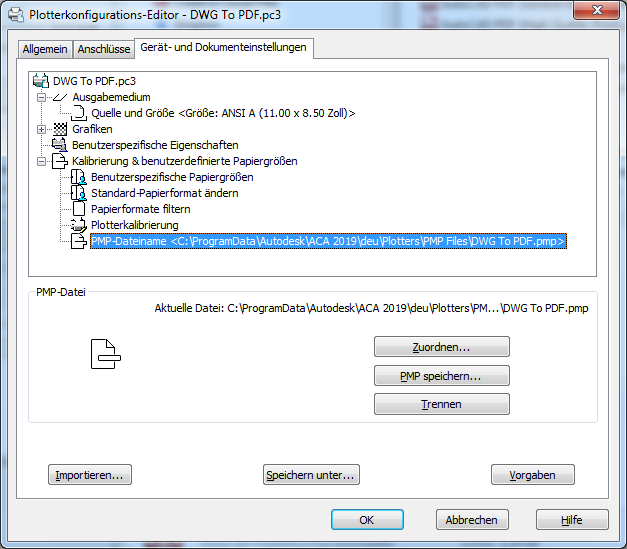
Wichtig hier: Verändern Sie vor dem Filtern der Papierformate den Pfad in den Optionen auf allen Rechnern.
Sollten Sie das vergessen haben, so müssen Sie die PMP-Datei manuell über den Button „Zuordnen…“ wieder mit der PC3-Datei verknüpfen.
Viel Spaß beim Plotten.
Unser Buch speziell zum Thema Plotten
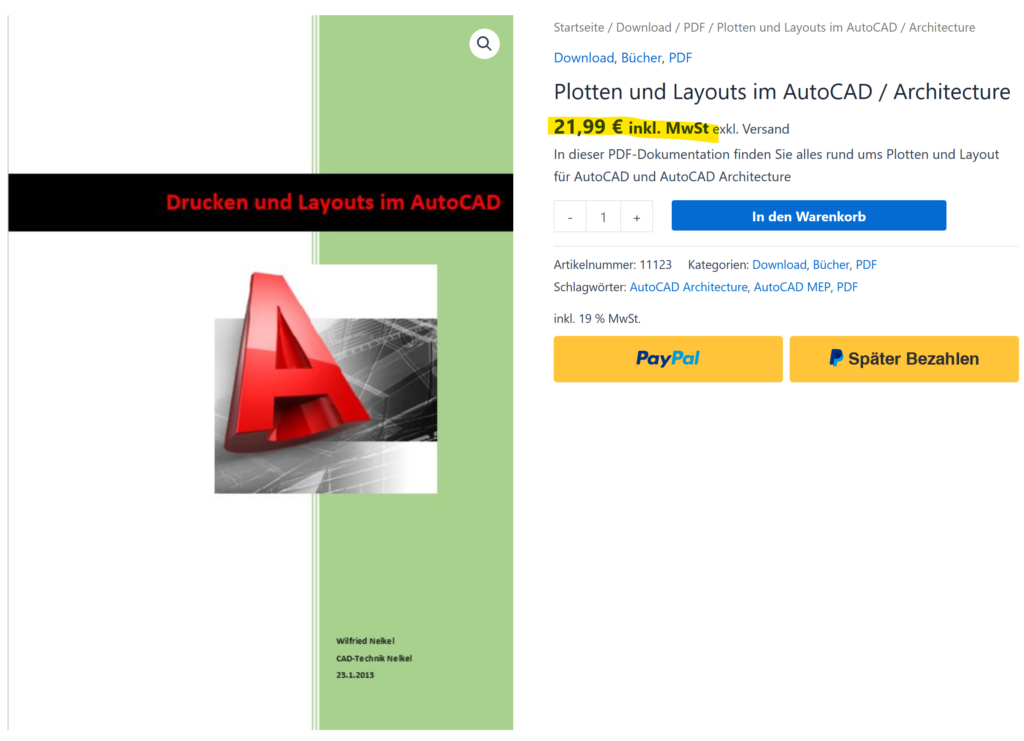
Inhalt
- Strichstärken und Farben
- Plotstile
- Speicherort der Plotstiltabelle
- CTB – farbbasierende Plotstile
- STB – benannte Plotstile
- Konvertieren von CTB nach STB oder STB nach CTB
- Plotter im AutoCAD
- Windows-Drucker
- AutoCAD-Drucker
- Blattformate filtern
- Suchpfad für Druckerkonfiguration und Druckerbeschreibungsdatei
- Optionen von AutoCAD zum Thema Plotten und Publizieren
- Vorgabe-Plot Einstellungen für neue Zeichnungen
- Letzte erfolgreiche Plot Einstellungen verwenden
- Plotter hinzufügen oder konfigurieren
- Vorgabespeicherort für Plot-in-Datei-Operationen
- Plotten im Hintergrund aktivieren
- Plot- und Publizierungs-Protokolldatei
- Automatisch publizieren
- Beim Wechseln des Plot Geräts
- Benachrichtigung Systemdruckerwarteschlage
- OLE-Plot Qualität
- Systemdrucker ausblenden
- Plot Versatz angeben relativ zu
- Plotmarkierungs-Einstellungen
- Das Layout
- PSLTSCALE – Eine Systemvariable mit Tücken
- Erstellen einer Layoutvorlagedatei
- Das Ansichtsfenster
- Maßstab eingestellt was nun?
- Besonderheiten bei schattierte Ansichtsfenster
- Wichtiger Unterschied der Vorlagen AutoCAD / AutoCAD Architecture
- Ein Hinweis zum Messen
- Layout umbenennen
- Layoutreihenfolge verschieben
- Layout aus Vorlage importieren
- Importieren über einen Rechtsklick auf eine Layout-Registerkarte
- Löschen von Layouts aus der aktuellen Zeichnung
- Importieren über den Designcenter
- Seiteneinrichtungsmanager – die schlaue Alternative
- Wie organisiere ich meine Vorlagen korrekt?
- Organisation der Seiteneinrichtungen
- Seiteneinrichtungs-Manager starten
- Erstellen einer Seiteneinrichtung
- Der Seiteneinrichtungs-Manager Dialog
- Die Seiteneinrichtung beim Plotten
- Publizieren eines Layouts auf mehreren Druckern
- Ausgabeformat für Publizieren festlegen
- Plotten von Bildern, PDF-Unterlagen usw.
